Apple TV to mikro-konsola i cyfrowy odtwarzacz multimediów od Apple Inc. Jako odtwarzacz multimediów prawdopodobnie kiedyś zadałeś sobie pytanie, jak odtwarzać DVD za pomocą Apple TV. Niestety, Apple TV nie ma napędu dysków i nie obsługuje fizycznych dysków. Jednak obejście problemu pozwala odtwarzać zawartość DVD na Apple TV. Ten post pokaże, jak zgrać DVD na Apple TV-zgodnych formatów. Ponadto przedstawimy dwie metody odtwarzania zawartości DVD na Apple TV. W ten sposób możesz uzyskać dostęp do swoich filmów i cieszyć się nimi na Apple TV w dowolnym momencie.

- Część 1. Czy Apple TV może odtwarzać płyty DVD?
- Część 2. Zgrywanie płyt DVD do formatu obsługiwanego przez Apple TV
- Część 3. Przenoszenie zripowanych płyt DVD na Apple TV
Część 1. Czy Apple TV może odtwarzać płyty DVD?
Odnosząc się do pytania, czy Apple TV może odtwarzać DVD? Odpowiedź brzmi: nie.
Apple TV nie może odczytywać ani odtwarzać płyt DVD ani żadnych nośników fizycznych, ponieważ nie ma napędu dyskowego. Ponadto jest zbudowany głównie do strumieniowego przesyłania treści multimediów cyfrowych z aplikacji lub usług w chmurze. Istnieje jednak obejście, którego możesz spróbować. Możesz zgrywać płyty DVD do formatów obsługiwanych przez Apple TV. Po konwersji możesz przenieść zgraną płytę DVD do Apple TV. Możesz użyć takich metod, jak aplikacja Apple TV lub Home Sharing. W ten sposób nadal możesz oglądać filmy DVD na Apple TV, ale nie bezpośrednio z płyty.
Część 2. Zgrywanie płyt DVD do formatu obsługiwanego przez Apple TV
Darmowy program do zgrywania DVD Blu-ray Master to bezpłatne narzędzie przeznaczone do konwersji DVD na Apple TV. Jest zgodne z systemem Windows 11 (w zestawie są wersje od 7 do 10) i macOS 10.12 lub nowszym. Może eksportować zawartość DVD do wielu formatów zgodnych z Apple TV, w tym MP4, M4V, AVI i ponad 500 innych. Profesjonalne ustawienia umożliwiają dostosowanie ustawień profilu w celu uzyskania najlepszej wydajności odtwarzania. Opcje obejmują koder wideo/audio, rozdzielczość, szybkość transmisji wideo/audio, liczbę klatek na sekundę, kanał i częstotliwość próbkowania. Ponadto umożliwia wybór określonych napisów i ścieżek audio przed zgrywaniem.
Krok 1.Zacznij od pobrania bezpłatnego Blu-ray Master Free DVD Ripper. Zainstaluj oprogramowanie do zgrywania DVD na swoim komputerze i zakończ proces instalacji. Po zakończeniu umieść DVD na zewnętrznym napędzie dysków komputera i otwórz oprogramowanie.
Darmowe pobieranie
Dla Windowsa
Bezpieczne pobieranie
Darmowe pobieranie
dla systemu macOS
Bezpieczne pobieranie
Krok 2.Kliknij Załaduj płytę aby zaimportować źródło DVD z zewnętrznego napędu dyskowego. Alternatywnie, kliknij menu rozwijane, aby załadować inne źródła. Wybierz Załaduj folder DVD, jeśli masz folder VIDEO_TS lub Załaduj pliki IFO, aby dodać pliki IFO bezpośrednio. Po wybraniu źródła wybierz tryb ładowania DVD w oknie podręcznym:
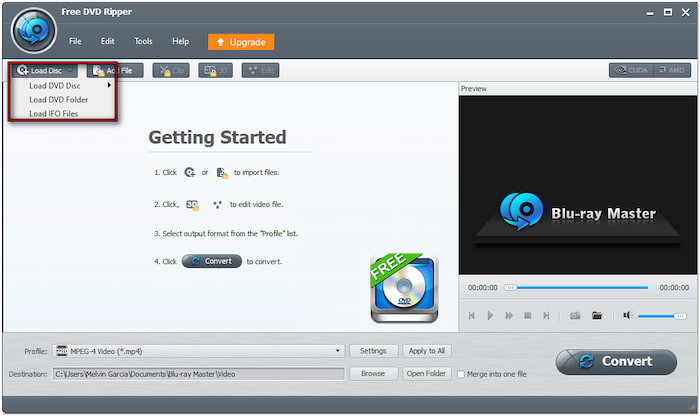
- Tryb nawigacji DVD: Ten tryb zachowuje całą strukturę DVD. Zaleca się używanie go do konwersji DVD z wieloma tytułami.
- Tryb parsera DVD: Ten tryb załaduje tytuł główny bez dodatkowych struktur. Jest idealny do użycia, jeśli potrzebujesz tylko tytułu głównego.
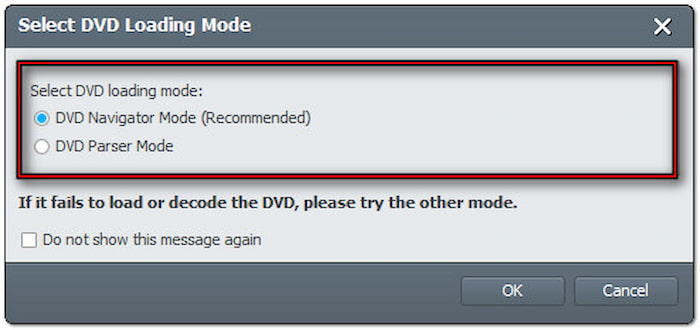
Krok 3.Po załadowaniu płyty DVD wybierz tytuły, które chcesz zgrać. Przejdź do pola Profil i wybierz kategorię Apple TV, aby uzyskać dostęp do ustawień wstępnych Apple TV. Wybierz Wideo MPEG-4 (*.mp4), który zapewnia standardową kompresję i doskonałą jakość wideo przy mniejszym rozmiarze pliku.
Notatka: Wybierać Apple TV 3 Przejście sygnału Dolby Digital (*.m4v) aby uzyskać najlepszą kompatybilność z Apple TV 3. Wybierz odpowiednie ustawienie wstępne z listy, jeśli masz inny model.

Możesz również dostosować ustawienia profilu, aby zapewnić wysokiej jakości eksport. Kliknij Ustawienia obok pola Profil i dostosuj następujące ustawienia:
Koder wideo: H.264
Rezolucja: 1920×1080
Szybkość transmisji wideo: 5000 kbps
Szybkość klatek: 30 klatek na sekundę
Współczynnik proporcji: 16:9
Koder audio: ACC
Kanał: 2-kanałowy stereo
Częstotliwość próbkowania: 44100 Hz
Szybkość transmisji dźwięku: 128 kbps
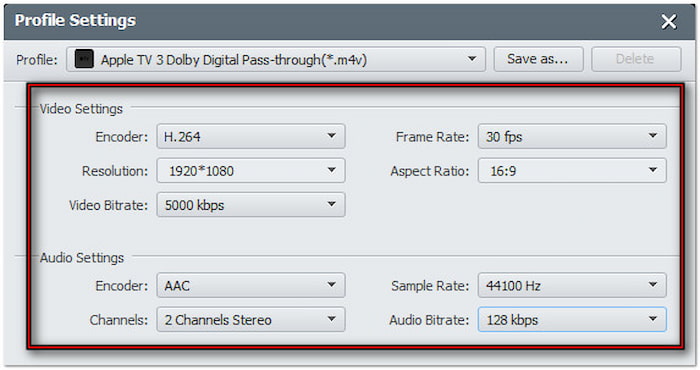
Krok 4.Przejdź do pola Destination i kliknij Browse, aby wybrać katalog wyjściowy. Po wszystkich ustawieniach kliknij Konwertować aby rozpocząć proces zgrywania. Wyodrębni i przekonwertuje zawartość do formatu zgodnego z Apple TV na podstawie wybranych ustawień.
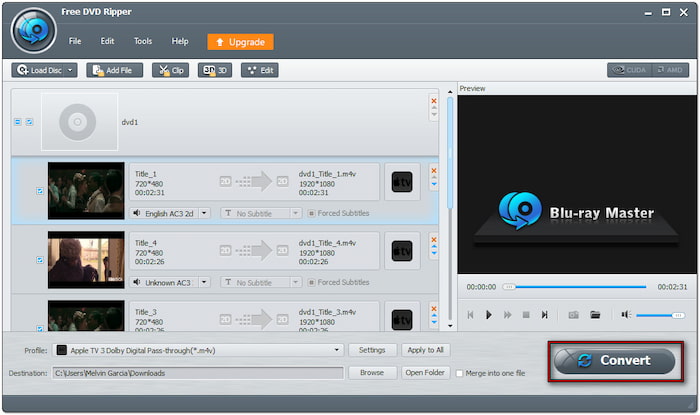
Blu-ray Master Free DVD Ripper to niezawodny towarzysz konwertuj DVD na format cyfrowy za darmo. Może również konwertować DVD ze wszystkich regionów, a nawet tych z szyfrowaniem i ochroną przed kopiowaniem. Co najlepsze, zapewnia narzędzia do edycji, aby dostosować podstawowe efekty, aby dopracować swoje filmy.
Część 3. Przenieś zgrane płyty DVD do Apple TV
Sposób 1. Dodawanie zgrywanych płyt DVD do Apple TV za pomocą aplikacji Apple TV
Aplikacja Apple TV ułatwia dostęp do treści z Twoich urządzeń. Po zgraniu DVD możesz łatwo dodać je do Apple TV w celu odtwarzania. Ta metoda jest idealna, aby zachować lokalną kopię treści do oglądania offline. Poniżej znajduje się krótki przewodnik kopiowania DVD do Apple TV:
Krok 1.W iTunes kliknij Plik i wybierz Dodaj do biblioteki opcja załadowania zripowanego DVD. Wybierz plik i kliknij Otwórz, aby zaimportować go do sekcji Filmy biblioteki iTunes. Zmodyfikuj metadane pliku, aby uporządkować i uatrakcyjnić swoją bibliotekę.
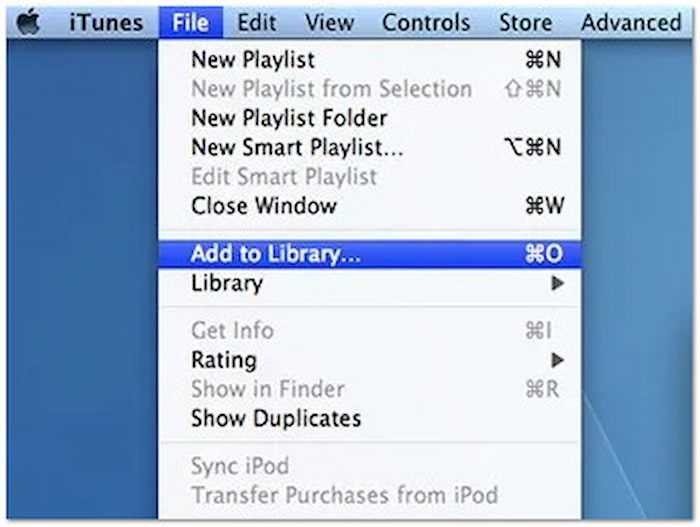
Krok 2.Otwórz Apple TV i przejdź do aplikacji Apple TV (w celu zsynchronizowania treści). Przejdź do biblioteka sekcja, w której znajduje się zripowany film DVD. Wybierz ją, aby odtworzyć film bezpośrednio z komputera na Apple TV.
Korzystanie z iTunes w systemie Windows to skuteczny sposób importowania płyt DVD do biblioteki Apple TV. Ta metoda pozwala cieszyć się kolekcją bez polegania na fizycznych dyskach. Ten proces ma zastosowanie, jeśli chcesz odtwarzaj MKV na Apple TV.
Sposób 2. Korzystanie z funkcji Home Sharing do oglądania filmów DVD na Apple TV
Home Sharing umożliwia udostępnianie treści na urządzeniach iDevices w tej samej sieci. To bezprzewodowa i prosta metoda dostępu do zgranych filmów DVD w dowolnym momencie. Jeśli pamięć urządzenia jest problemem, ta metoda jest idealna do użycia. Oto jak importować DVD do Apple TV za pośrednictwem Home Sharing:
Krok 1.W iTunes przejdź do sekcji Plik, kliknij Udostępnianie domowe i wybierz Włącz udostępnianie domowe. Zaloguj się za pomocą danych logowania do konta (Apple ID/hasło) i kliknij Włącz udostępnianie domowe, aby kontynuować. Upewnij się, że używasz tego samego Apple ID, którego używasz na Apple TV.

Krok 2.W Ustawieniach Apple TV przejdź do Użytkownicy i konta i wybierz Udostępnianie domowe. Wybierz Włącz Udostępnianie domowe i zaloguj się na konto używane na komputerze. Apple TV i komputer powinny być podłączone do tej samej sieci Wi-Fi.
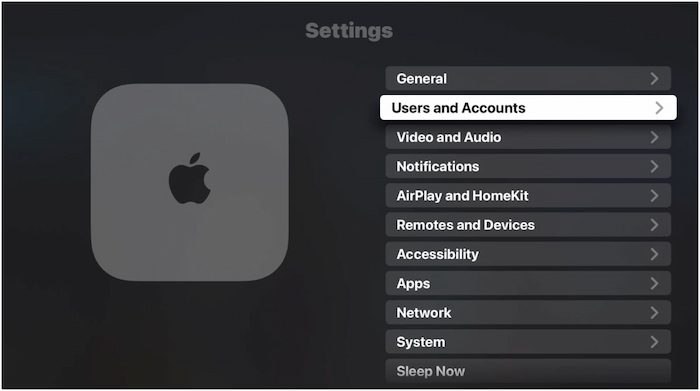
Krok 3.Na komputerze pozostaw iTunes otwarte z włączonym Home Sharing. Następnie wróć do ekranu głównego na Apple TV. Wybierz Komputery, wybierz bibliotekę współdzieloną i znajdź zgraną płytę DVD w bibliotece. Wybierz film i przesyłaj strumieniowo bezpośrednio na Apple TV.
Metoda Home Sharing jest doskonała do strumieniowego przesyłania zripowanych płyt DVD bezpośrednio z komputera. Jest wygodna, jeśli masz rozbudowane kolekcje filmów przechowywane na komputerach. Jednak jeśli komputer przejdzie w stan uśpienia lub się wyłączy, Home Sharing przestaje działać.
Podsumowanie
Chociaż Apple TV nie może bezpośrednio odtwarzać płyt DVD, obejście tego ograniczenia jest proste. DVD na Apple TV konwersja pozwala cieszyć się całą kolekcją bez potrzeby korzystania z odtwarzacza DVD. Aby proces zgrywania był szybki i bezproblemowy, zalecamy użycie Blu-ray Master Free DVD Ripper. To bezpłatne narzędzie pozwala konwertować płyty DVD do formatów obsługiwanych przez Apple TV z wysoką jakością. Ponadto obsługuje wszystkie typy płyt DVD, w tym zabezpieczone przed kopiowaniem, szyfrowane i zablokowane regionalnie.

